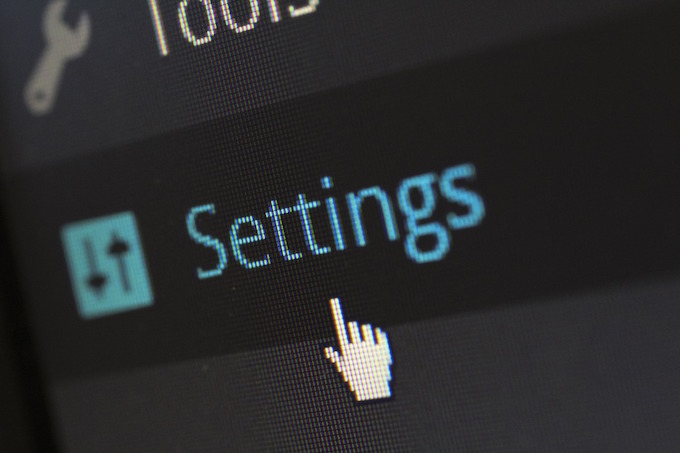新しくWordPressサイト作るときは、もう常時SSLで作成する人も多いと思います。
セキュリティ上その方がいいと言われていますし、エックサーバーをはじめとして無料でSSL化できるレンタルサーバーも増えてきましたからね。
上手くWordPressサイトを常時SSL化できない
問題なのはすでに作っているWordPressサイトで、SSL化してないサイトをどうSSL化するかということですね。これにチャレンジしようと思ってる人も多いかと思いますが、何かとうまく移行できない人も多いのではないかと思います。
SSL化してサイトをhttps:// で始まるように変換してみたものの、ブラウザのアドレス欄が「保護された通信」と表示されない場合があります。使ってるテーマなどの影響などもあって全部が置き換わっていない場合もあるようで、cssファイルなどの影響が私はありました。
プラグインReally Simple SSLが簡単
その一つの解決法がプラグインのReally Simple SSL を使うことです。
これ、とても簡単です。
取り掛かる前に、サーバーのSSLの設定とWordPressのドメイン設定などは行っておきましょう。
WordPressのダッシュボードからプラグインを検索してReally Simple SSL をインストールして有効化します。
SSLを有効化する化するかどうかボタンがあるのでそれをクリックするだけです。普通のサイトであれば何も設定をいじることは必要ありません。「保護された通信」にブラウザの表示が変わっていると思います。
このプラグインはオフにしたりアンインストールすると機能しなくなりますので、そのままにしておきましょう。
Google Analyticsとサーチコンソールも忘れずに
移項自体は簡単ですが、外部的なところで設定し直す必要があるものも出てくるでしょう。
Google Analyticsやサーチコンソールを使っていますか?アナリティクスは管理画面からhttpsにドメインを変更し直す必要があります。サーチコンソールもサイトを登録し直して、sitemap.xml を新たに送信しておく必要もあるようです。
上手く行かなかった私の移行方法
Really Simple SSLで行う前は、他の移行方法では「保護された通信」と表示されず、デベロッパーツールでコンソールを見るとエラーが出ていて、完全な移行ができていませんでした。
SSLのドメインの設定自体は問題なくできているのですが、画像ファイルやcssファイルのパスの部分での置き換えが上手く行ってないようでした。そのとき使ったプラグインは、Search Regex です。
テーマなどの影響もあるので、このプラグインで上手くいく人もいると思いますし、ファイルが少なければ手作業で置き換えることもできると思いますので、対応はそれぞれだと思いますので自分に会ったやり方を選ぶ必要があるでしょう。
Search Regexでのやり方は検索すれば出てくるので、関心のある人はそちらで調べてみてください。私は中途半端に終わってしまって、Really Simple SSLを使って解決したのでSearch Regexについては書かない方が混乱しませんよね。
ただ、これからサイトを作る時は、こういう移行作業はやりたくないので、最初から常時SSLのWordPressサイトを構築する方がいいですね。